几分钟教会你照片幻灯显现效果! premiere如何制作一个照片幻灯显现效果?超简单,几分钟就可以利用premiere做出照片幻灯显现效果,快来学习一下吧!
打开premiere,导入需要编辑的图片素材
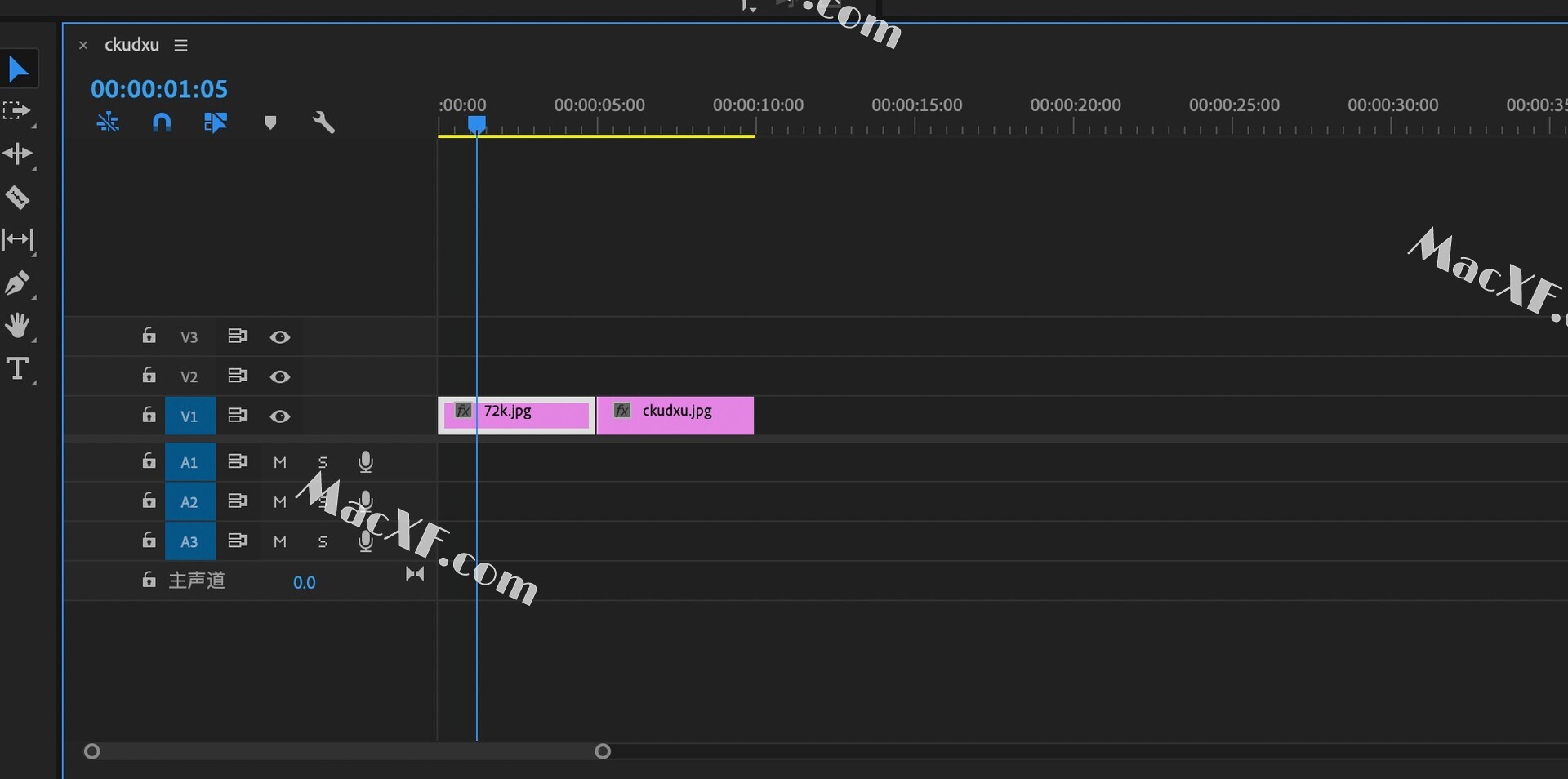
一般默认情况下图片的预览显示时间为1秒,点击左上角premiere-首选项-时间轴
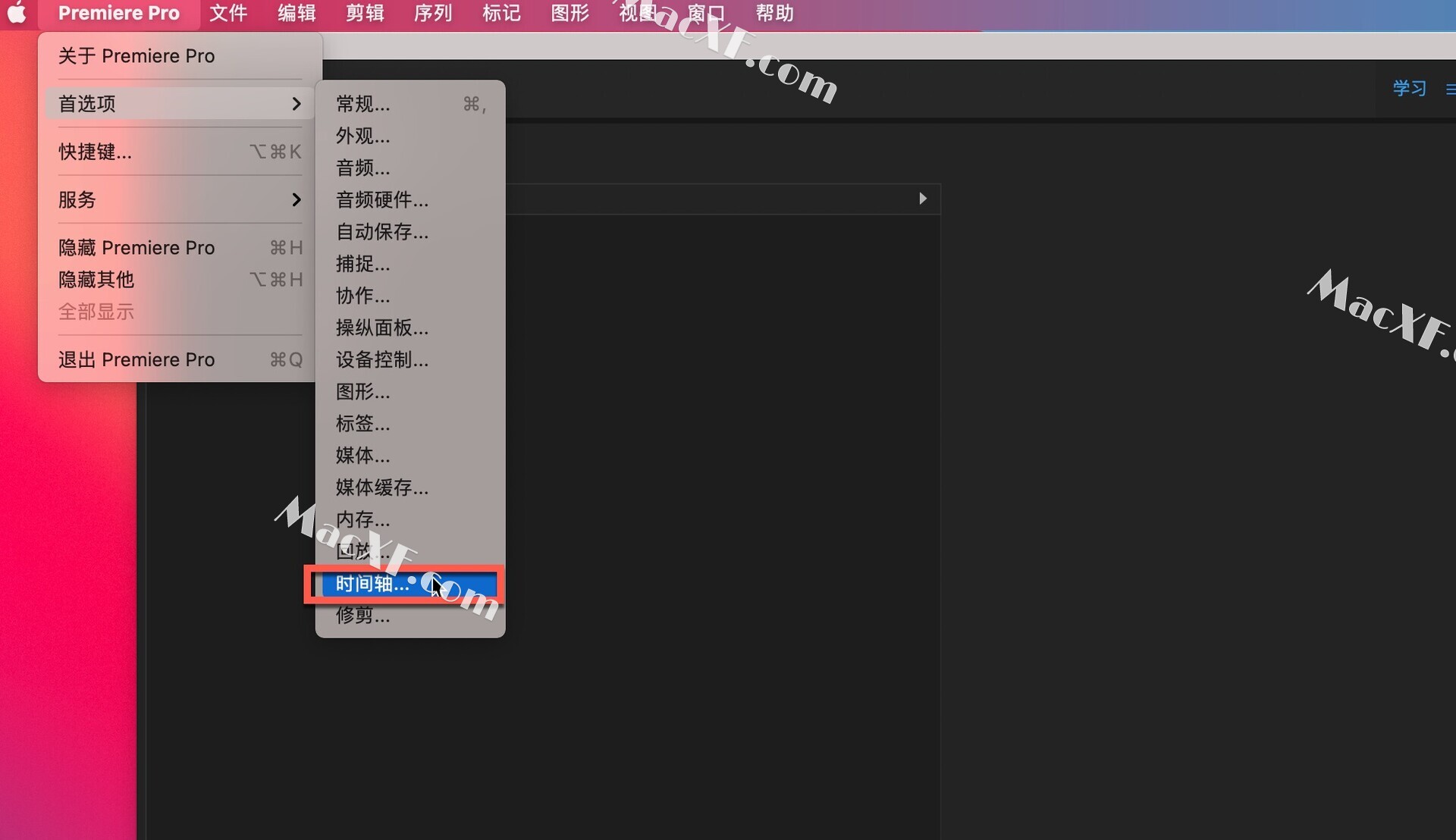
在时间轴中将静止图像默认持续时间设置为时间长点,例如小编设置为5秒

在效果中搜索高斯模糊,然后将效果拖拽到时间轴中的图片中
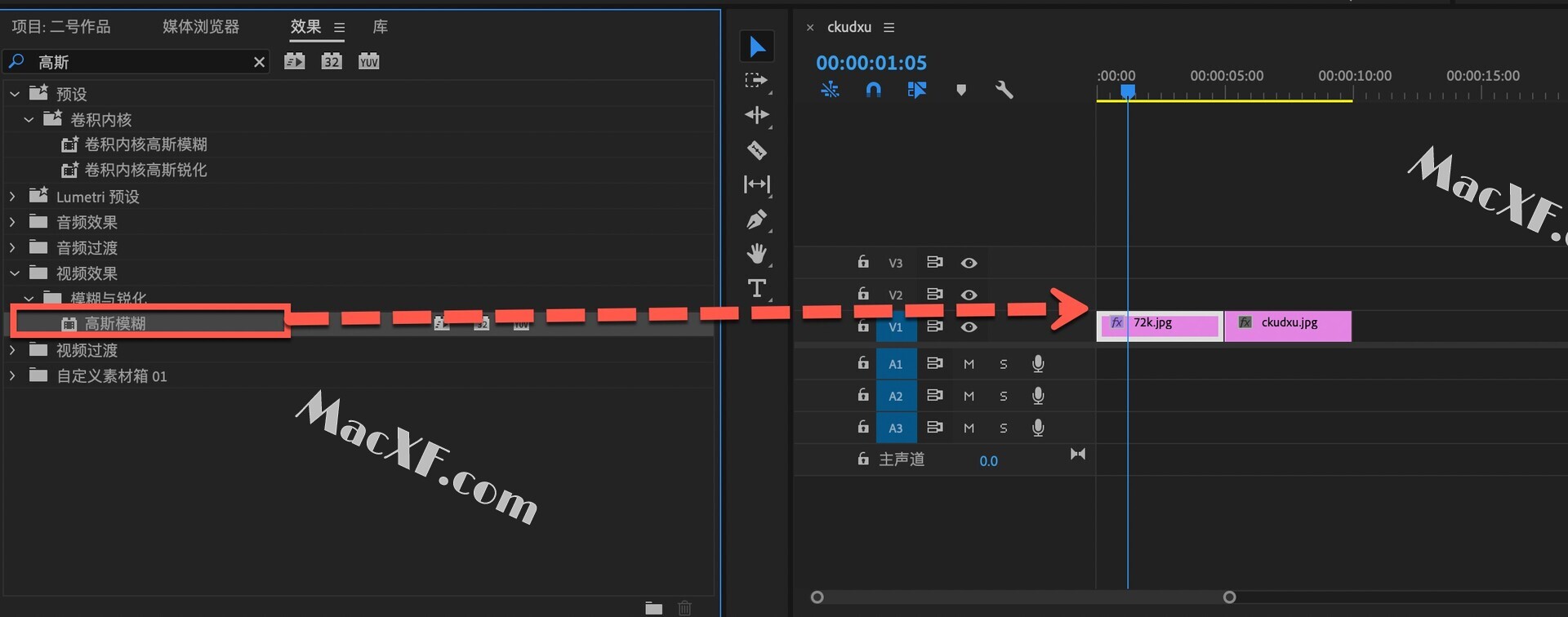
在效果控件-高斯模糊-模糊度中,将数值调高一些,这个图片我们用来当做背景
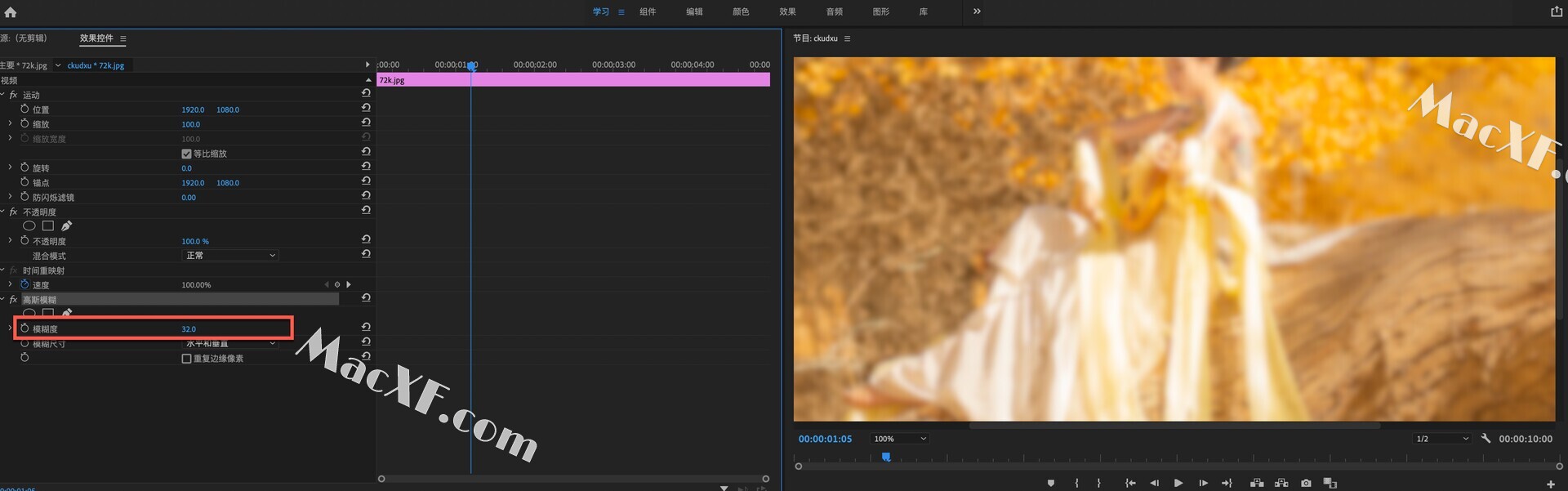
然后将高斯模糊效果直接复制到第二张图片中,或者也可以手动添加一下高斯模糊效果
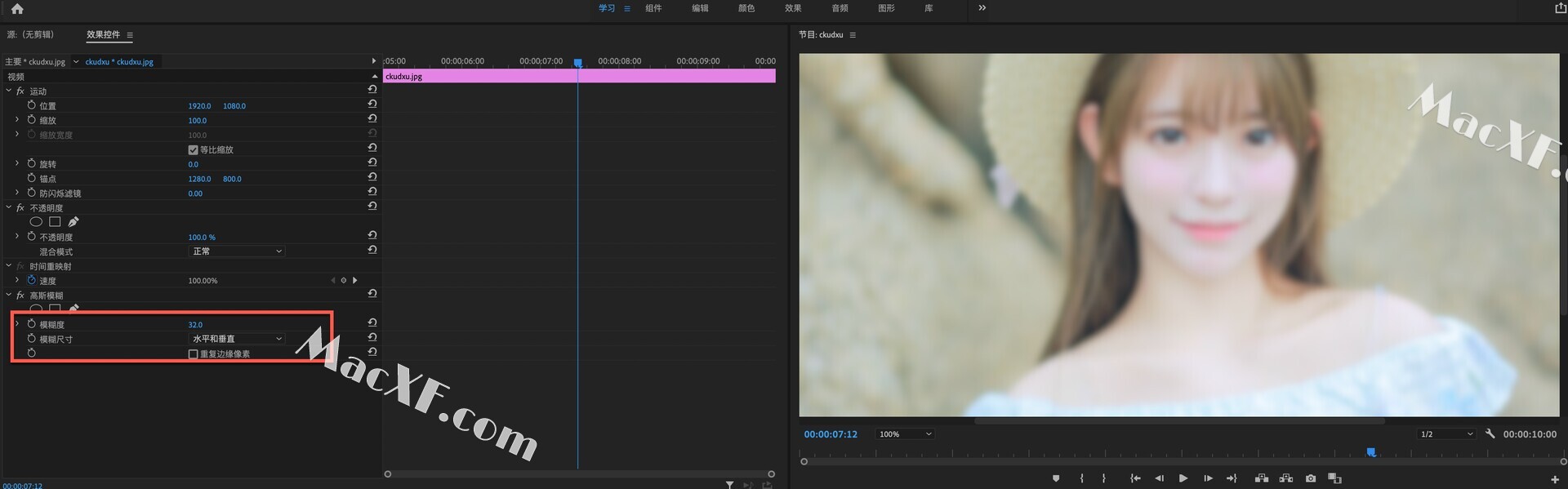
在项目的新建项中选择序列
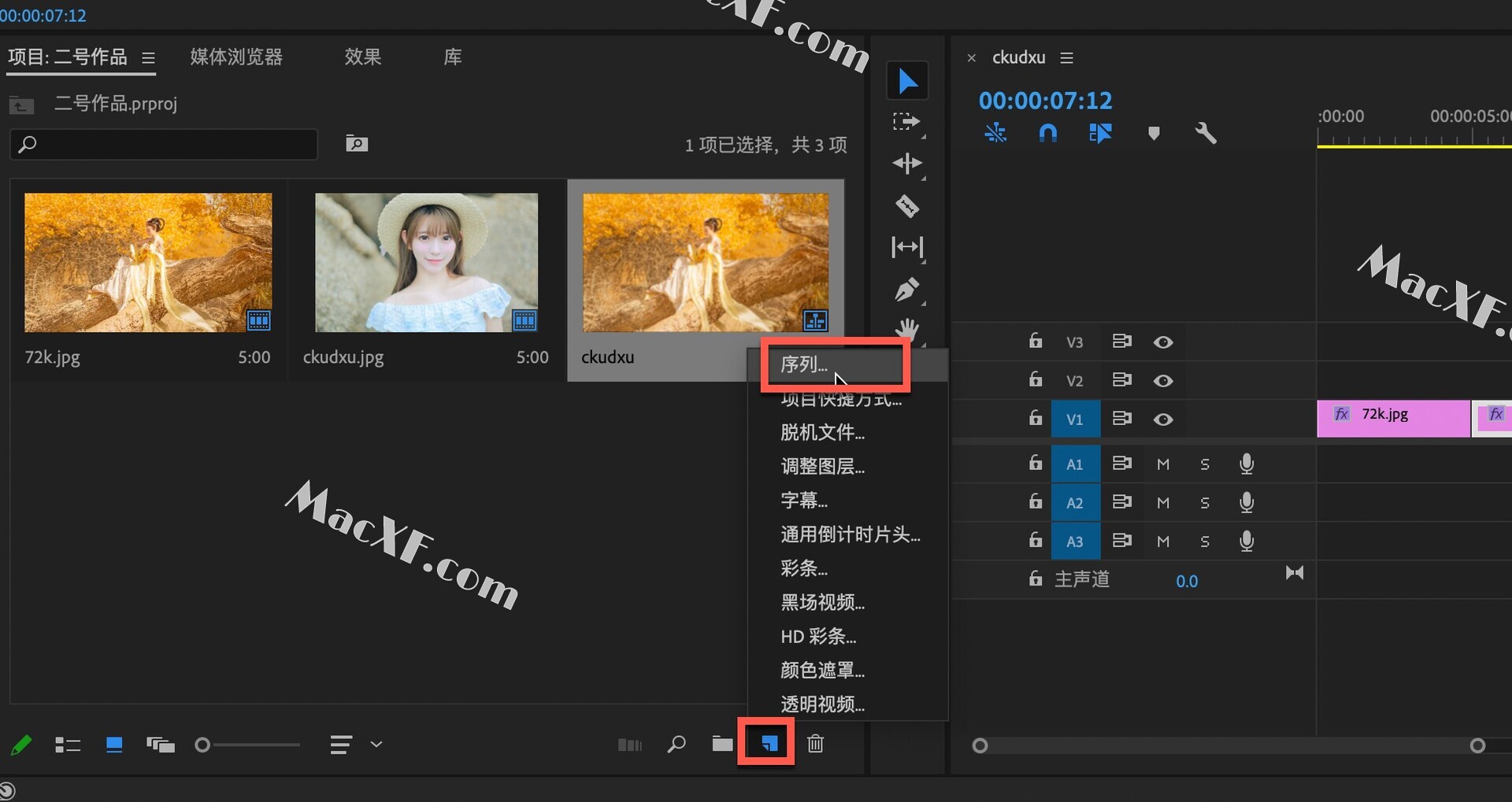
输入合适的序列名称,点击确定
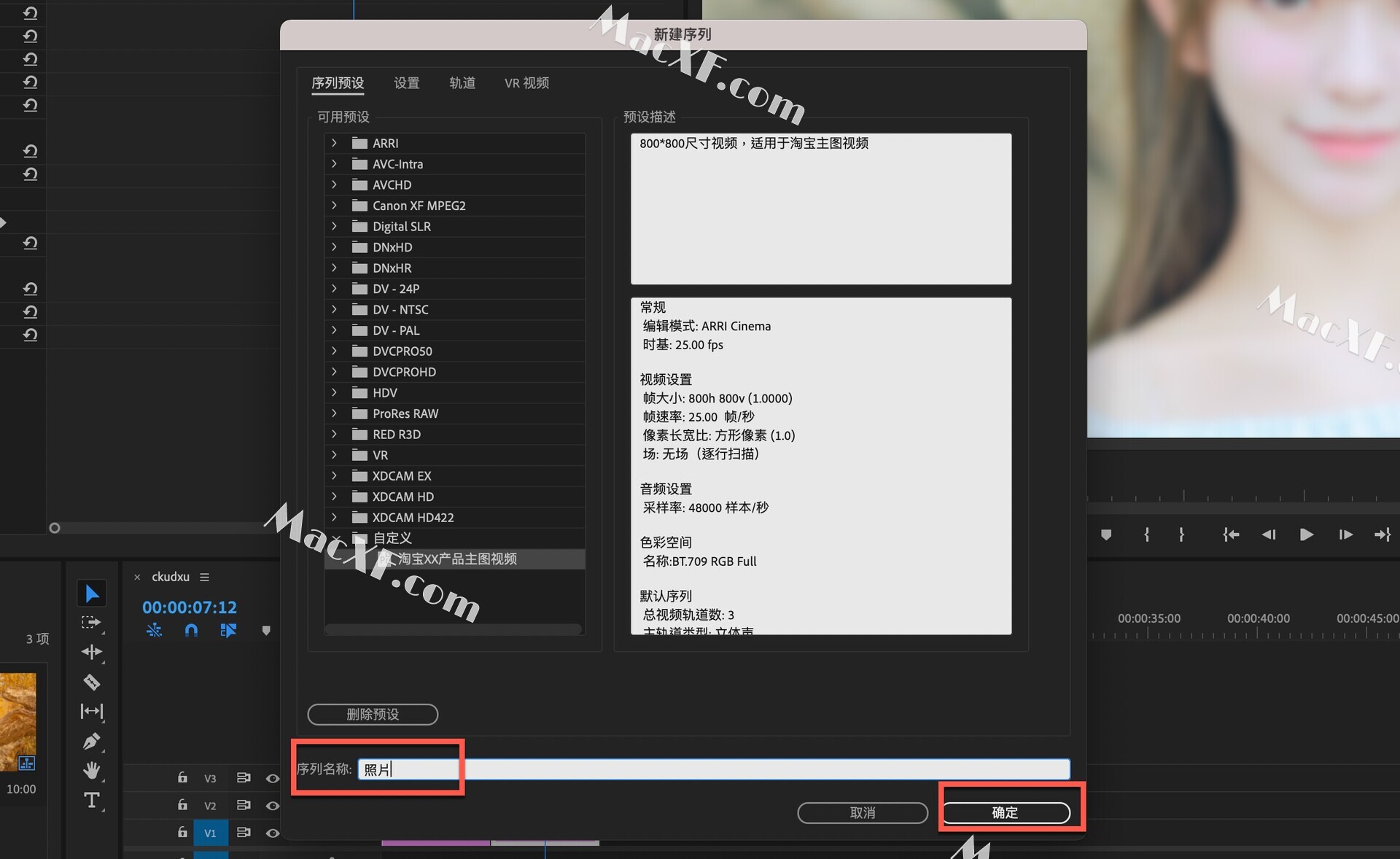
现在系列中不显示任何东西,点击菜单栏文件-新建-旧版标题
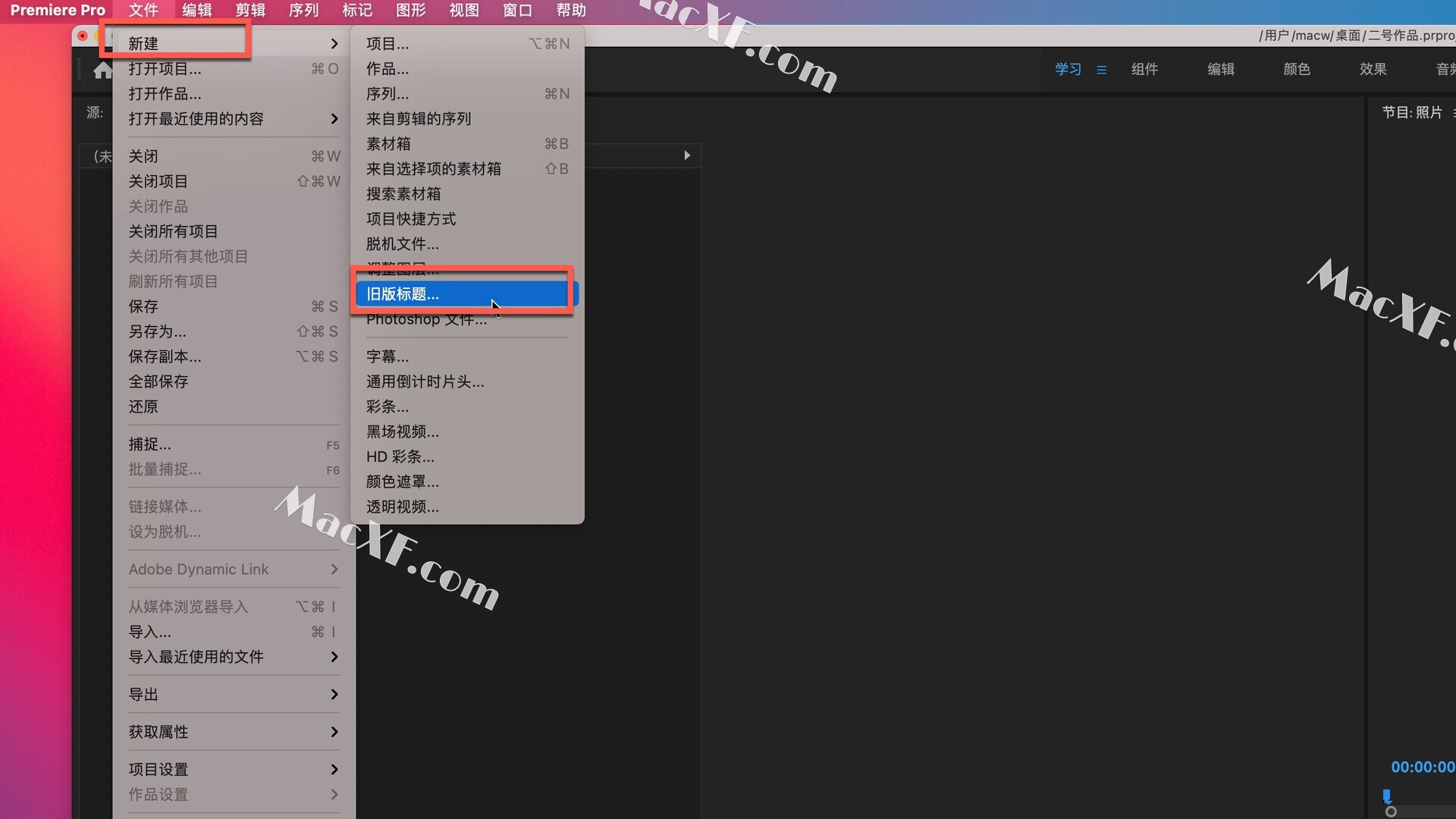
点击确定按钮
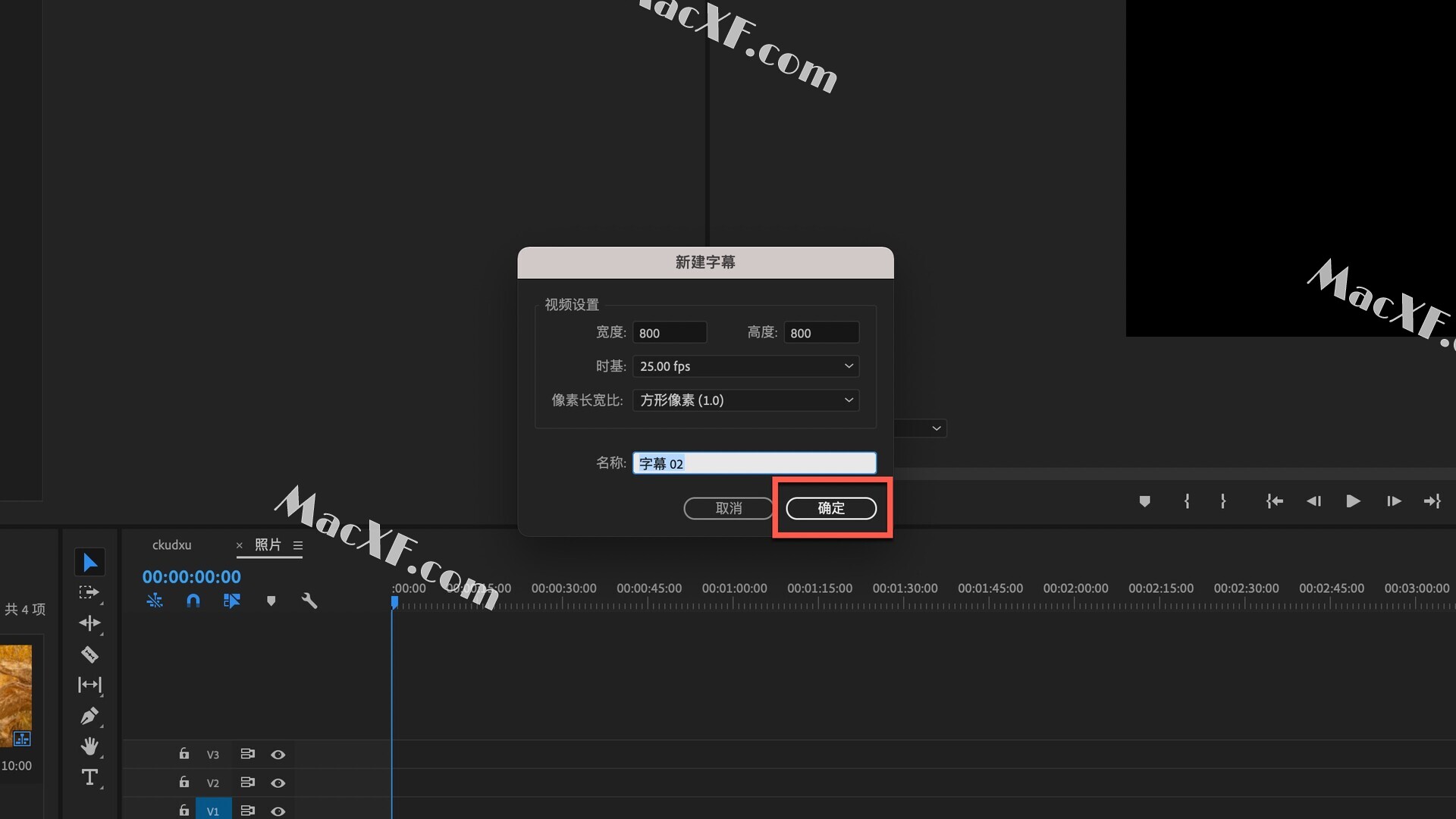
用矩形工具拖拽出一个矩形形状,然后点击下方的中心,进行位置调整
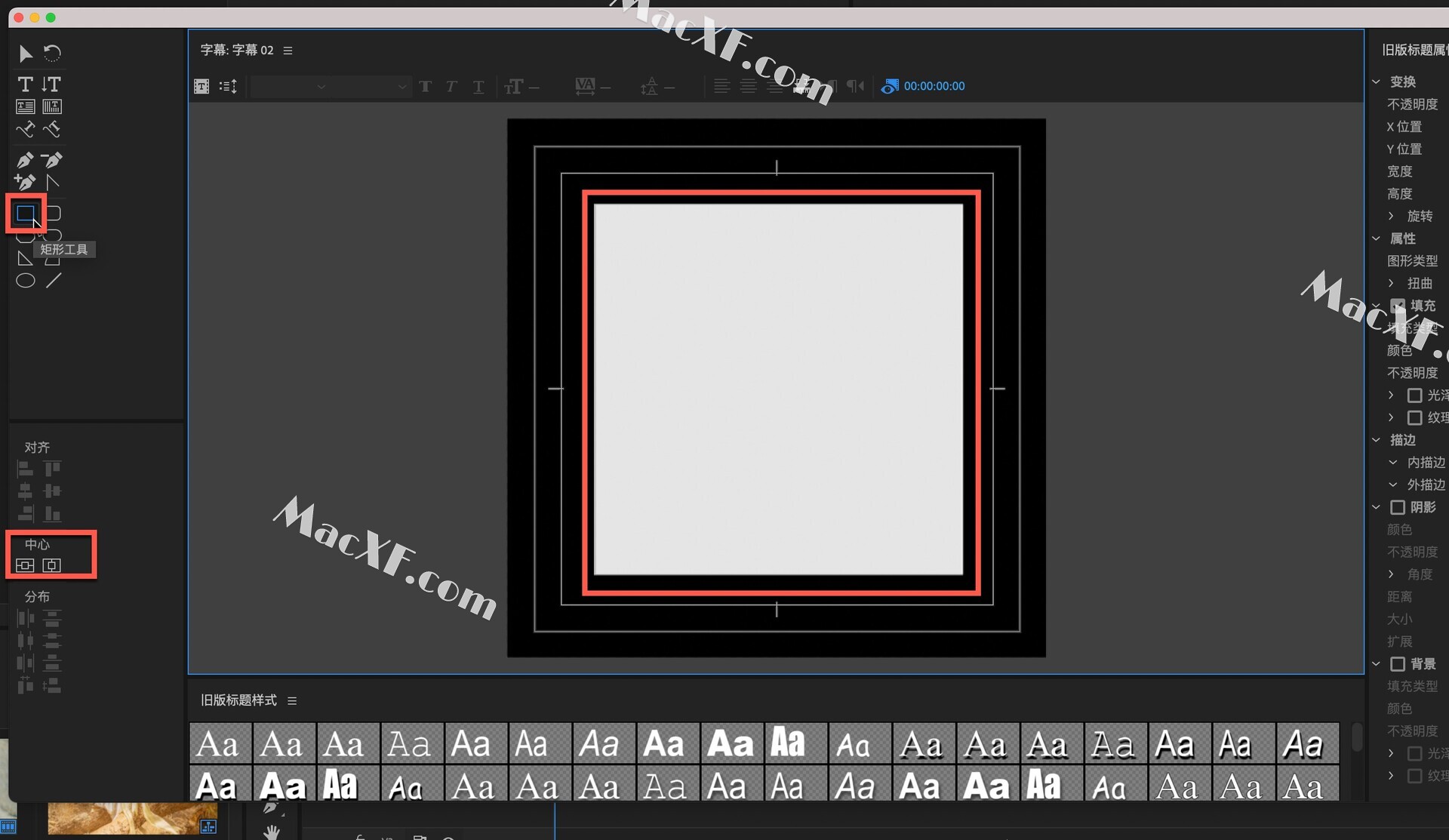
例如我们还可以添加上文字,右侧可以对文字进行字体、颜色、位置等设置

调整好后,点击左上角确定(有的用户可能在右上角)

将字幕和照片拖拽到时间轴中
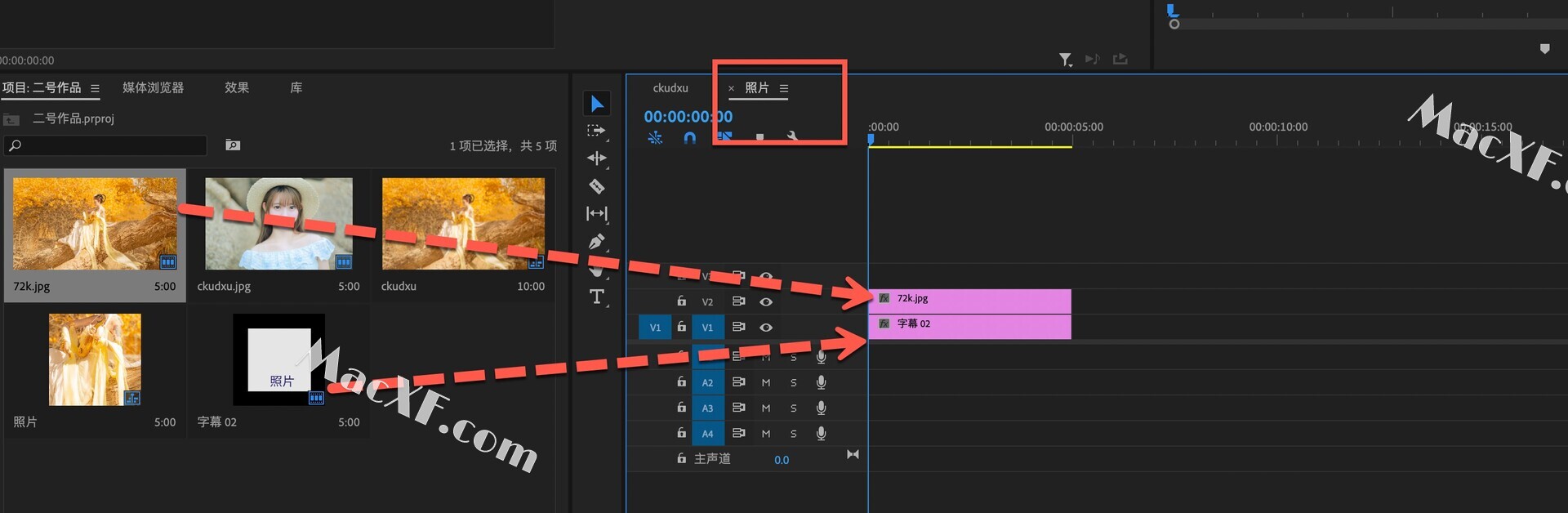
把照片调整到合适的尺寸,可以在效果中搜索裁剪,将此效果添加到照片中
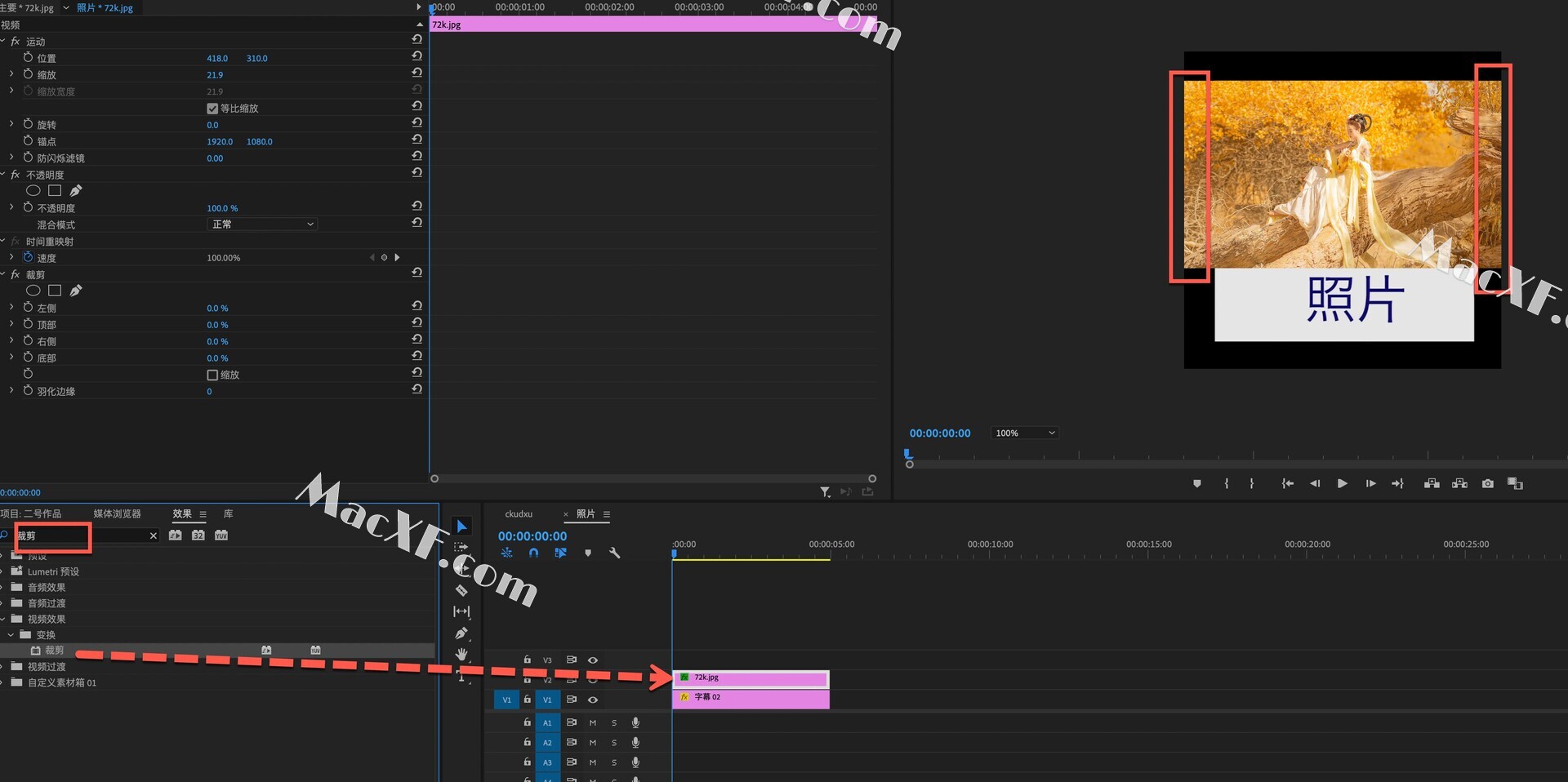
例如小编调整好的效果如下图:
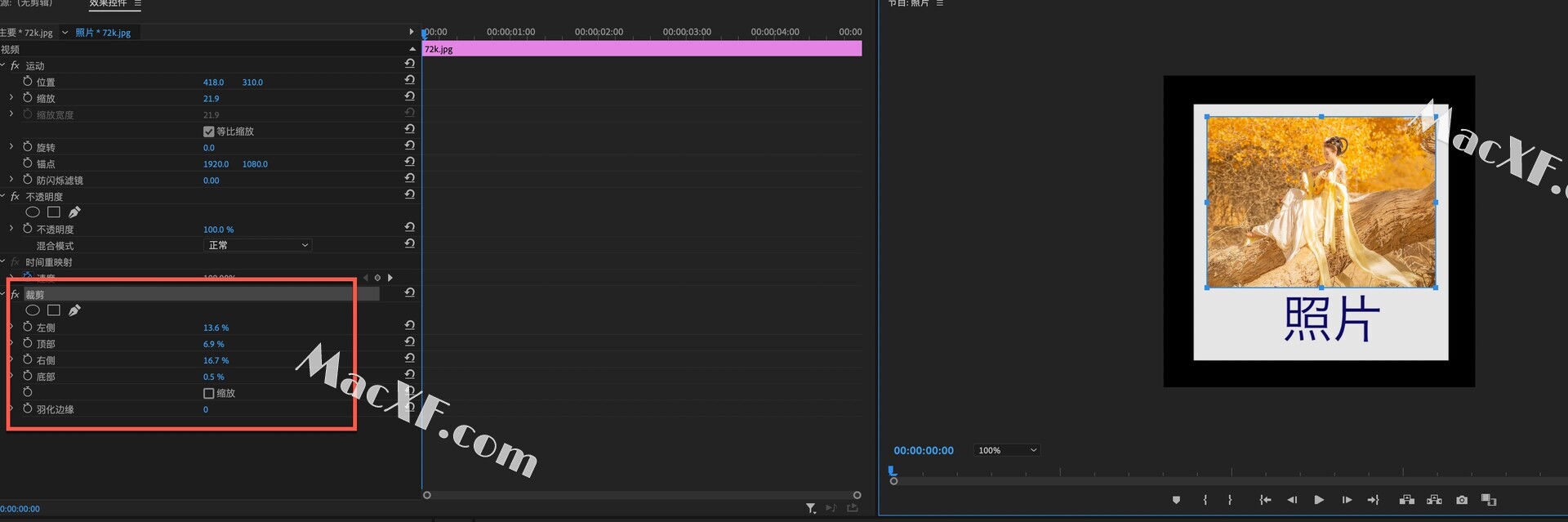
打开第一个系列,将照片系列添加到时间轴中
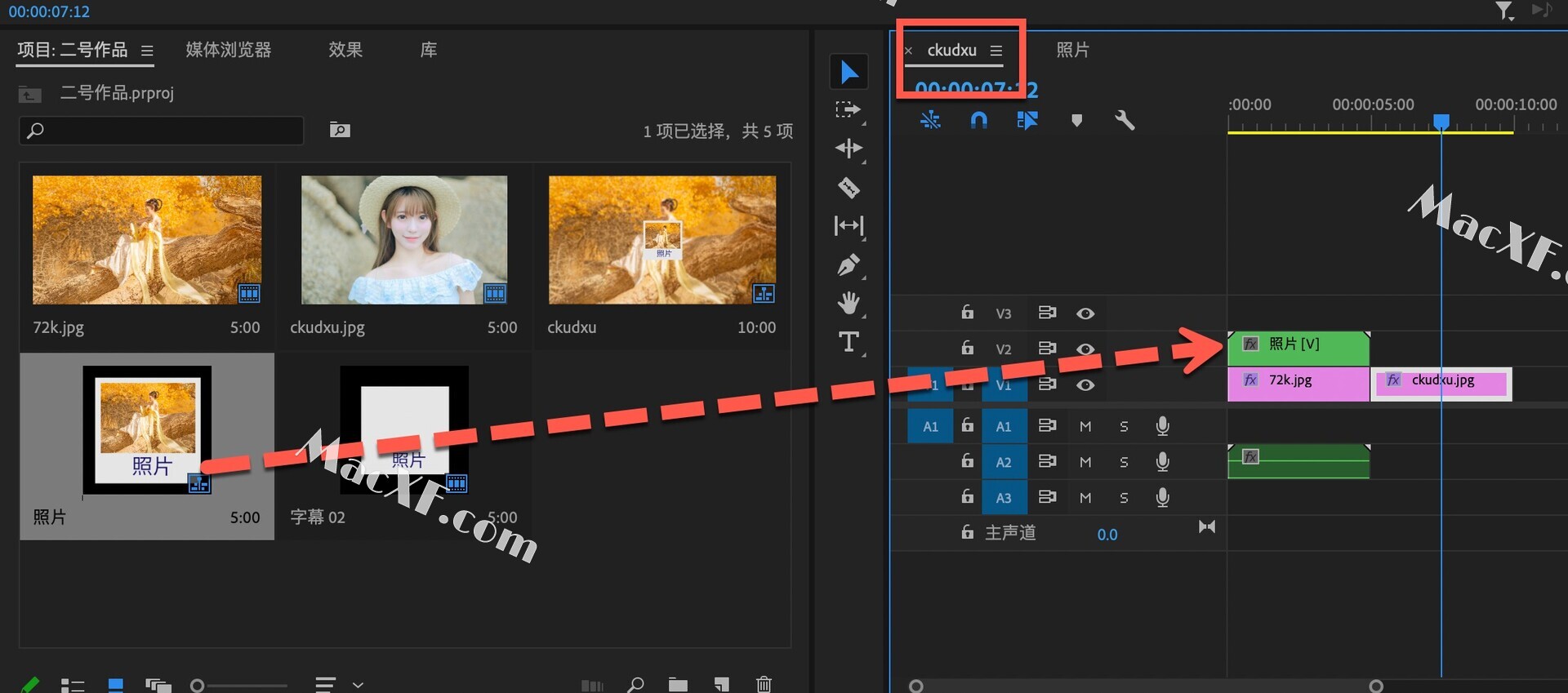
效果如图:
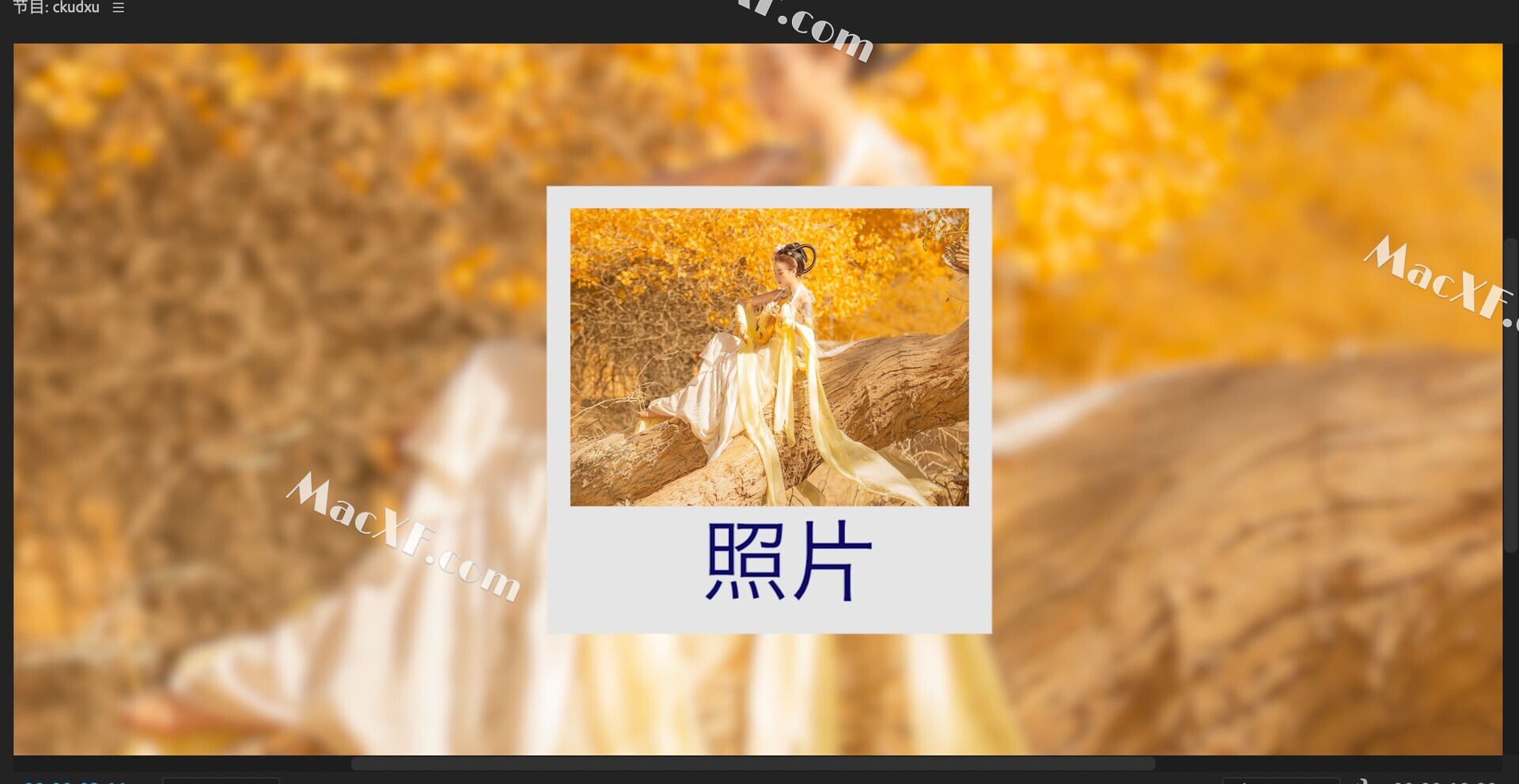
第二帧:
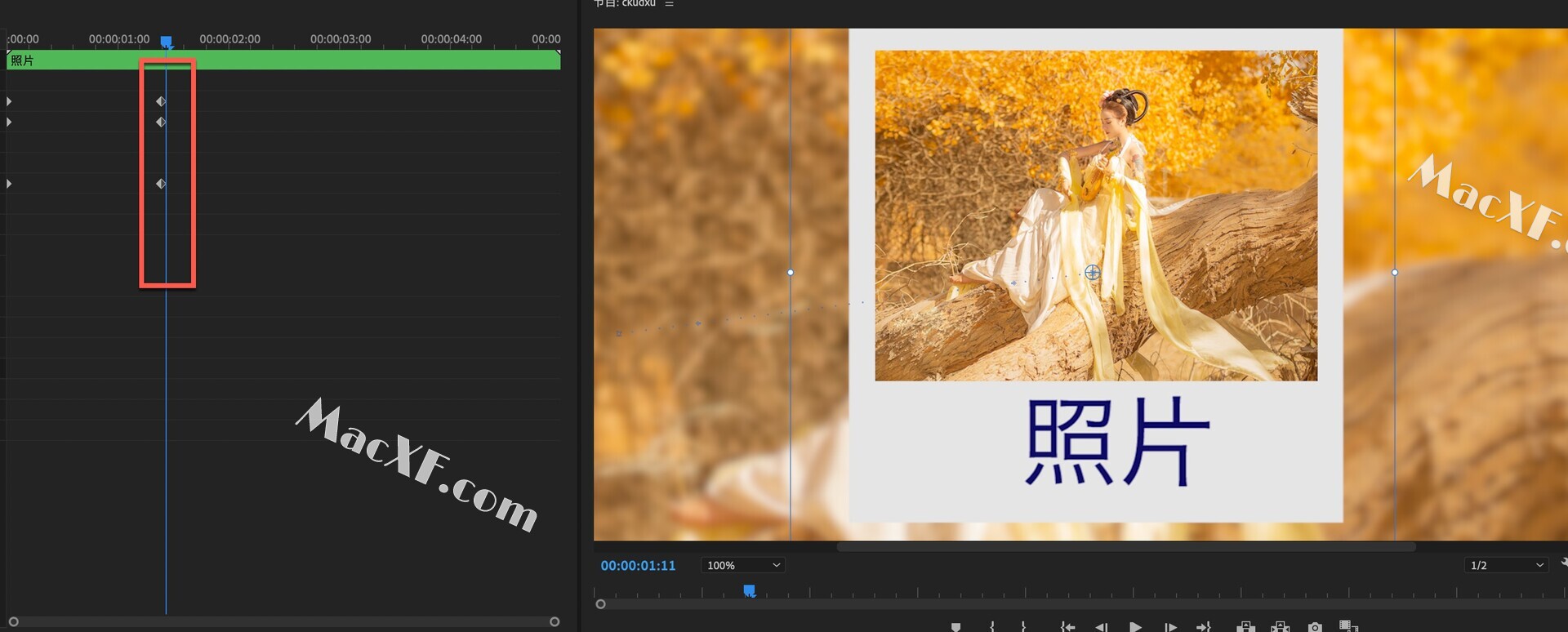
第三帧:
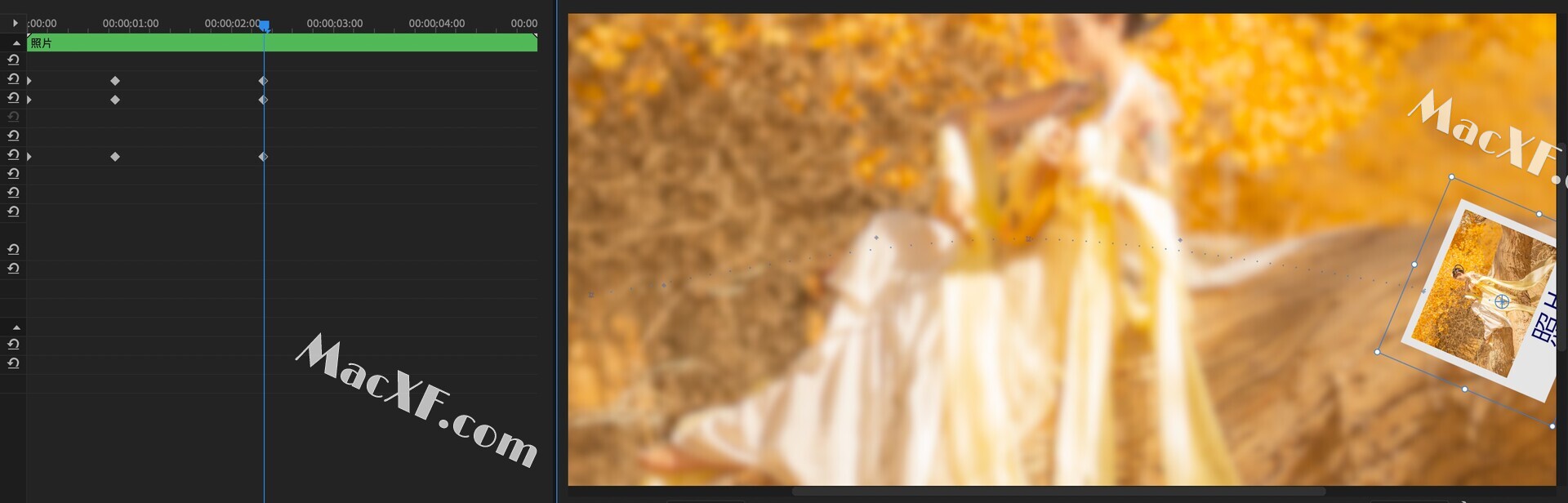
小编就添加了三帧,大家可以多添加几帧,做出更多的效果
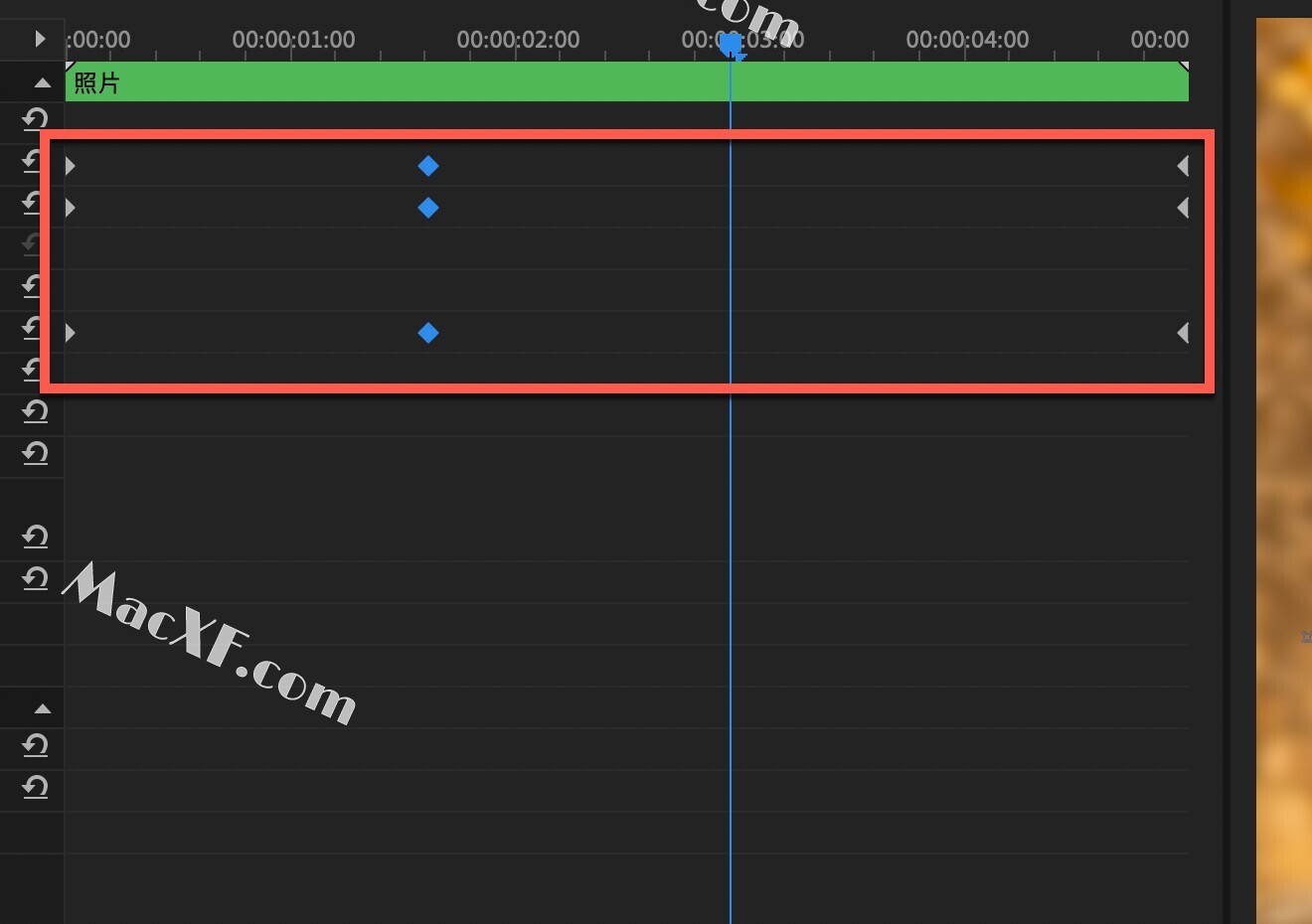
最终效果如下,第二张图片的制作也是同理,快来试试吧!



